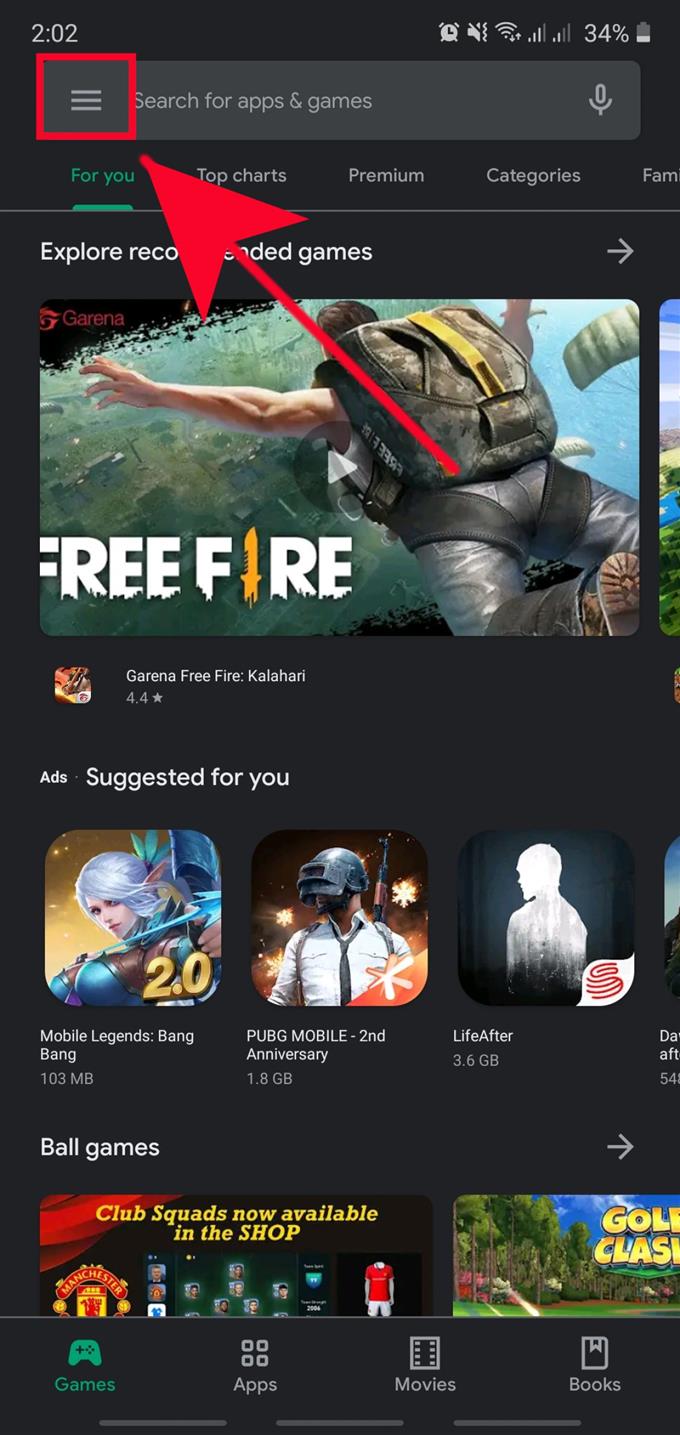Under normala omständigheter behöver du bara trycka på en avisering för app- och mjukvaruuppdateringar för att hålla din Samsung-mjukvarumiljö uppdaterad. Men det kan dock finnas tillfällen att du kan missa vissa uppdateringsmeddelanden så att du kan behöva uppdatera dina appar manuellt vid ett senare datum. Om du inte vet hur du gör det borde den här handledningen leda dig igenom det. Vi har uppdaterat det här inlägget för att återspegla de senaste stegen som du behöver följa om din Samsung-enhet kör den senaste Android 10-programvaran.
Sök efter uppdateringar av Samsung-appar
Att hålla dina appar uppdaterade är enkelt. Allt du behöver göra är att öppna Play Store-appen och uppdatera dem därifrån.
Vissa standardappar från Samsung kan bara uppdateras via Samsung Galaxy Store eller genom att gå under appens inställningsmeny. Till exempel kan inte Samsung Camera-appen få en uppdatering via Play Store så om du har problem med den appen kanske du vill kontrollera om det finns en väntande uppdatering för den under dess inställningar.
Alla appar som du laddade ner via Google Play Store kan också få uppdateringar via Play Store. Lär dig vad du måste göra för att uppdatera dem nedan.
- Öppna Play Store-appen.
Detta är en standard-Google-app. Hitta Play Store app i din Hemskärm eller Apps-fack.

- Klicka på Fler inställningar.
Detta är en ikon längst upp till vänster (tre horisontella linjer). Knacka på den.

- Klicka på Mina appar och spel.

- Välj fliken Uppdateringar.
Det är en av flikarna under Mitt avsnitt om appar och spel. Det bör finnas fyra flikar: Uppdateringar, installerade, bibliotek och beta. Kran uppdateringar.

- Klicka på Uppdatera eller Uppdatera alla.
Om du bara har en tillgänglig appuppdatering kan du trycka på Uppdatering knapp. Om det finns fler tillgängliga appar som ska uppdateras klickar du på Uppdatera alla knapp.

NOTERA: Om du har många appar att uppdatera, tänk på att använda wifi istället för mobildata. Om du uppdaterar många appar på en gång kan det förbrukas betydande GB från din mobildatabonnemang. Följ stegen nedan för att säkerställa att du bara uppdaterar appar när du är i wifi-nätverk:
- Öppen Play Store app.
- Kran Fler inställningar ikon längst upp till vänster (tre horisontella linjer).
- Kran inställningar.
- Kran App nedladdning preferens.
- Välj Endast via wifi (välj över alla nätverk om du inte har wifi).
- Kran Gjort.
Det är allt! Vi hoppas att du nu har ett praktiskt kunnande om hur du kan leta efter appuppdateringar i din Samsung för gott.
Föreslagna avläsningar:
- Hur man blockerar skräppost och Robo-samtal på Samsung (Android 10)
- Hur man behärskar eller hårt återställer på Samsung (Android 10)
- Hur du åtgärdar Bluetooth-problem på Samsung-enheten (Android 10)
- Hur man återställer nätverksinställningar i en Samsung-enhet (Android 10)